
Unidades de estado sólido (SSDs Como funcionam as unidades de estado sólido? Como funcionam as unidades de estado sólido? Neste artigo, você aprenderá exatamente o que são SSDs, como as SSDs realmente funcionam e operam, por que as SSDs são tão úteis e a que Uma desvantagem importante para os SSDs. Leia mais) ofereça durabilidade, velocidade e baixo consumo de energia, em comparação com os discos rígidos “mecânicos”. Mas, se não estiver configurado corretamente, você poderá destruir sua unidade. SSDs mortos exigem apenas um pouco de preguiça.
Os SSDs podem absorver um número limitado de “gravações” (informações transferidas) - uma pequena quantidade de desgaste ocorre com cada bit de dados gravados em um SSD. Quanto mais escreve, mais desestabiliza a unidade. Ignore mitos sobre a fragilidade SSD, no entanto. O Tech Report descobriu que os SSDs mais modernos oferecem uma quantidade absurda de durabilidade - os drives podem absorver mais de um petabyte de gravações antes de morrer.
Mesmo assim, os usuários devem evitar certas opções de configuração - como hibernação e suspensão híbrida. Muitas garantias de SSD cobrem “gravações totais” ou 2-5 anos - o que ocorrer primeiro. Além disso, é altamente recomendável atualizar o firmware do SSD (seu software interno).

Tempo médio entre falhas, garantia e SSDs explicados
Muitos não sabem que os SSDs, ao contrário dos discos rígidos comuns, podem manter um número limitado de gravações antes de quebrar. Então, os SSDs morrem um pouco toda vez que um documento, vídeo ou outro arquivo é transferido para ele. Muitos fabricantes anulam a garantia após três anos ou terabytes de dois dígitos de gravações. Isso resulta em cerca de 15 a 20 gigabytes de gravações por dia - uma enorme quantidade de dados sendo transferidos.
Os fabricantes usam uma estimativa de confiabilidade conhecida como "Tempo Médio Entre Falhas" (MTBF). Embora não seja um indicador importante da longevidade de uma unidade, a figura fornece uma estimativa aproximada para quando a falha pode ocorrer. O MTBF muitas vezes excede o período de garantia por um período substancial de tempo.
Aproximadamente três tipos de memória flash (ou NAND) são usados em unidades de estado sólido modernas. Cada um oferece vários graus de longevidade.
- Triple-Cell NAND (TLC) : memória TLC - fabricada principalmente pela Samsung, oferece a menor durabilidade de gravação de todos os Solid State Drives.
- Multi-Cell NAND (MLC) : A memória MLC oferece um meio-termo entre o TLC e o SLC.
- NAND de célula única (SLC) : a memória do SLC oferece a maior quantidade de durabilidade, mas o custo escandaloso limita-a a produtos de classe empresarial.
- Outros tipos de memória : a Samsung lançou recentemente uma variação da tecnologia TLC: as células V-NAND, que - até o momento - oferecem o maior aprimoramento tecnológico da memória flash. Estes fornecem 50% menor consumo de energia e até 10 vezes a resistência.
Para os consumidores, os drives MLC NAND - em teoria - duram mais tempo. No entanto, os drives TLC da Samsung tendem a durar tanto quanto - se não mais - do que muitos drives MLC de outros fabricantes. Note, no entanto, que as unidades TLC terão uma queda de desempenho à medida que suas células NAND internas falham.

Hibernate, sono híbrido e muita memória RAM
Sempre que o sistema operacional Windows entra em "suspensão", ele grava o conteúdo de sua RAM em um arquivo massivo (hiberfil.sys) e, em seguida, desliga a energia para a RAM, economizando energia. O Windows faz isso porque a RAM requer uma fonte de alimentação contínua, caso contrário, ela perde seus dados. É aí que o problema se origina.
Em sistemas com 8 ou mais gigabytes de RAM, a gravação constante no arquivo de hibernação pode ser perigosa . O tamanho do arquivo de hibernação é igual (no Windows Vista) à quantidade de RAM do sistema. No Windows 7 e 8, o tamanho padrão é 75% da RAM do sistema (ele usa compactação para conseguir isso). Sempre que o sistema hiberna ou entra em suspensão híbrida, o sistema operacional grava a mesma quantidade no SSD. Em sistemas com grandes quantidades de RAM, isso pode equivaler a um grande número de gravações. Além disso, lembre-se de que os laptops desativam o hibernate e o hybrid-sleep por padrão .

Um PC com 32 GB de RAM, se hibernado 4 vezes por dia, grava até 46, 7 terabytes por ano em gravações de arquivos de hibernação sozinha. Isso anula muitas garantias do fabricante, se eles colocam um limite em "host-escreve" (que difere de gravações NAND, devido a um fator conhecido como "gravação de amplificação").
Há uma série de soluções alternativas, incluindo a adição de uma segunda unidade Usando um SSD pequeno e um disco rígido regular: Como organizar seus arquivos usando um pequeno SSD e um disco rígido regular: Como organizar seus arquivos recentemente revi um estado sólido Samsung 830 512GB unidade que agora serve como a unidade principal para o meu computador. Antes disso, no entanto, eu estava usando uma unidade de estado sólido de 60 GB. Por quê? Para o mesmo ... Leia mais e mover o arquivo de paginação para ele. O método mais fácil: desabilite o hibernate e o hybrid-sleep no Windows 7 e 8. Além disso, você pode querer liberar espaço na unidade excluindo o arquivo de hibernação. Observe, no entanto, que a exclusão do arquivo de hibernação também desativa o hibernar e o híbrido.
Desligue o Hibernate e o Hybrid-Sleep
Tenha em mente que desabilitar o hibernate / hybrid-sleep também irá desligar o Fast Startup Como tornar o Windows 8 Boot ainda mais rápido! Como tornar o Windows 8 Boot ainda mais rápido! O Windows 8 pode ter muitos problemas, mas um tempo de inicialização lento não é um deles. O Windows 8 inicializa rápido! No entanto, há espaço para melhorias. Mostramos a você como medir e otimizar sua inicialização do Windows ... Leia Mais. Para desligá-lo, basta navegar para Alterar configurações de economia de energia . Eu uso o Windows Search para localizar o menu correto.

Em seu plano de energia atual Economize energia e aumente a vida útil de sua bateria com os planos de energia personalizados do Windows Economize energia e aumente a vida útil da bateria com os Planos de energia personalizados do Windows Leia mais, selecione Alterar configurações .

Escolha " Alterar configurações avançadas de energia ".

Vá para Configurações avançadas . Role para baixo até dormir, expanda a opção clicando no ícone “+” e altere o modo de hibernação para “nunca”. Então desligue Hybrid-Sleep.

Agora seu sistema não gravará mais em seu arquivo de hibernação.
Você também pode instalar um patch da Microsoft.
No lado negativo : Desativar o recurso de hibernação do Windows pode causar tempos de inicialização mais lentos.
Excluir arquivo de hibernação
Os leitores devem observar que desligar o modo de hibernação não removerá o arquivo de hibernação em massa (hiberfil.sys), que é igual à quantidade de RAM do sistema. Em unidades menores, você pode querer remover este arquivo, já que ele não servirá mais para nenhum propósito com o modo de hibernação desabilitado.
A exclusão do arquivo de hibernação requer o trabalho na linha de comando (15 linhas CMD 15 Comandos CMD Todos os usuários do Windows devem saber 15 Comandos CMD Todos os usuários do Windows devem saber O prompt de comando é uma ferramenta Windows antiquada, mas poderosa. comandos que todo usuário do Windows precisa saber. Leia Mais, você deve aprender). Também requer direitos administrativos. Para excluir o arquivo no Windows, simplesmente abra um prompt de comando com privilégios Guia de um novato para a linha de comando do Windows Guia de um novato para a linha de comando do Windows A linha de comando permite que você se comunique diretamente com o computador e instrua a execução de várias tarefas. Consulte Mais informação . Eu uso o seguinte método:
Digite “CMD” (sem as aspas) na barra de pesquisa do Windows.
Clique com o botão direito em “command” e inicie com direitos administrativos, a partir da janela de contexto.

Digite o seguinte no prompt de comando:
powercfg –h desligado
Isso apaga o arquivo hiberfil.sys - no meu caso, esta etapa liberou 16 GB de RAM. A maioria dos arquivos de hibernação dos usuários é na verdade apenas 75% (o que é o padrão) da memória do sistema. Não sei por que meu arquivo igualou a quantidade total de memória do sistema.

No lado negativo : excluir seu arquivo de hibernação removerá a opção de reativar o modo de hibernação. Você pode ativar o hibernate novamente com o seguinte comando em um prompt de comando elevado:
powercfg -h on
Alternativa: Cortar seu arquivo de hibernação ao meio
Há uma alternativa para excluir o arquivo hiberfil.sys ou desativar o hibernar e o modo de suspensão híbrido. Os usuários podem usar um prompt de comando elevado para reduzir o arquivo de hibernação em 50% ou menos. Primeiro, desative temporariamente o arquivo de hibernação usando o seguinte comando:
powercfg / h desligado
Então reinicie. O comando para cortar o hiberfil.sys pela metade é o seguinte:
powercfg / h / tamanho 50
Isso irá cortar o arquivo de hibernação pela metade. Para sistemas com 4-6 GB de RAM, que dependem de hibernação, isso reduz significativamente o desgaste do SSD.
Atualize o firmware
Os fabricantes enviam atualizações de firmware para SSDs, que exigem uma instalação manual. Uma exceção a essa regra é o software Mago da Samsung e o Intel's Toolbox, que oferecem atualizações automáticas de firmware.

Um sinal claro de que você possui um SSD de baixa qualidade: não há nenhum método de atualização do firmware da unidade. Todas as unidades de maior qualidade oferecem pelo menos algum método de atualização do firmware. O melhor oferecerá os chamados “toolkits”, que podem ativar manualmente o TRIM (o que é TRIM? Por que TRIM é importante para discos rígidos de estado sólido? [Tecnologia explicada] Por que TRIM é importante para discos rígidos de estado sólido? ) ou ajuste as configurações do seu drive para melhor confiabilidade.
- Samsung Magician: O software Magician oferece o maior número de ajustes. A Samsung inclui perfis, que permitem aos usuários - com alguns cliques no mouse - otimizar suas unidades para diferentes tipos de uso. Por exemplo, os usuários que preferem confiabilidade ao desempenho podem desativar automaticamente o modo de hibernação. Não está disponível fora do Windows.
- Intel SSD Toolbox: O Intel's Toolbox pode executar algumas otimizações manuais, bem como atualizar o firmware da unidade.
- OCZ Toolbox: O OCZ's Toolbox - um terço distante do software Magician da Samsung - oferece atualizações básicas de firmware, TRIM manual e um método para apagar a unidade com segurança. Funciona em Linux e Macintosh. A OCZ também oferece um disco inicializável.
No lado negativo : alguns fabricantes avisam que a atualização do firmware pode causar perda de dados. Atualizações de firmware com falha podem até destruir a própria unidade.
Alterar tamanho ou localização do arquivo de paginação
Arquivos de página (ou arquivo de troca) funcionam como auxiliares para RAM. Sempre que o computador usa mais RAM do que a disponível, o sistema operacional começa a ler e gravar na memória virtual, armazenada em um disco rígido. Se você usar um SSD, isso resultará em maior desgaste de gravação. Alguns sistemas incluem um segundo disco rígido mecânico. Esses usuários podem mover seu arquivo de paginação para que seu SSD receba menos gravações.
Eu não vou entrar em mudar o tamanho, ou desabilitar, do seu arquivo de paginação (deixar os padrões normalmente é a melhor opção). Mas a configuração está localizada em Configurações avançadas do sistema .
Aqui estão as instruções para mover seu arquivo de paginação para outro disco:
No lado negativo : não recomendo alterar a localização do seu arquivo de página. Os discos rígidos mecânicos lêem e gravam mais lentamente do que os SSDs - o que pode se traduzir em um desempenho mais lento do sistema quando o computador requer acesso ao arquivo de paginação.
Além disso, sistemas com grandes quantidades de RAM não exigem o uso do arquivo de paginação com muita frequência. Portanto, isso não impedirá que muitas gravações sejam feitas no SSD.
SSDs são igualmente confiáveis como HDDs
Se as preocupações de confiabilidade impedirem você de adotar a tecnologia SSD, não se preocupe. Apenas desabilite a funcionalidade de hibernação do seu sistema. Embora a falta de capacidade de hibernar um computador possa causar um tempo de inicialização mais lento, ele aumentará a confiabilidade dos SSDs.
Como você usa seu SSD e quanto tempo espera que ele dure?
Créditos da imagem: Drive de estado sólido Via Shutterstock, Sleeping bear Via Shutterstock, SSD por D-Kuru / Wikimedia Commons, RAM via Wikimedia Commons


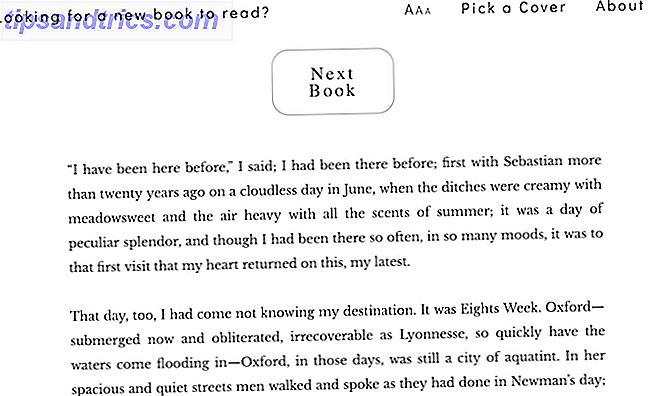
![A Netflix é a solução para a pirataria de vídeo? [Opinião]](https://www.tipsandtrics.com/img/internet/251/is-netflix-solution-video-piracy.png)